

发布时间:2022-03-31 13: 15: 26
品牌型号: MAC
系统:MacOS 11.5.2
软件版本:CleanMyMac X
关键词:电脑垃圾、深度清理电脑垃圾、深度清理
电脑垃圾总是清理不干净,想要深度清理电脑垃圾却找不到方法?这篇文章就告诉大家有哪些深度清理电脑垃圾软件以及如何深度清理电脑垃圾。
一、深度清理电脑垃圾软件
想要深度清理电脑垃圾,那必然少不了清理软件的帮助,向大家推荐几款好用的清理软件吧。
一款专为Mac系统电脑服务的清理软件,全面深度扫描电脑各项垃圾,还能精确查找并一键清理隐私文件、恶意软件、隐藏插键等各类电脑垃圾,不会为误删文件而烦恼。
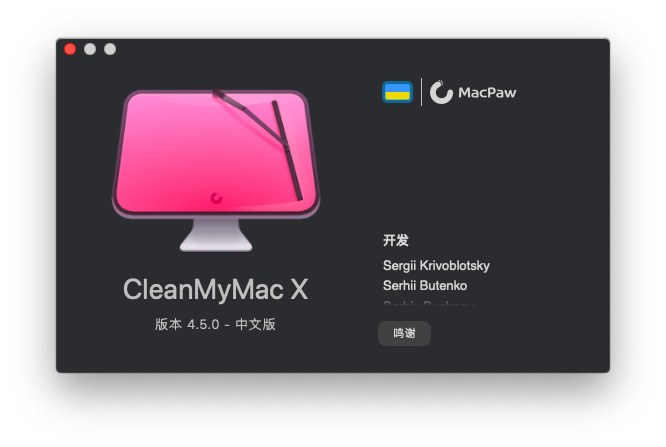
对电脑系统盘一键瘦身,不但能清理各项系统垃圾,还能清空虚拟内存、批量移除磁盘文件,还能自动检测并修复电脑驱动系统。
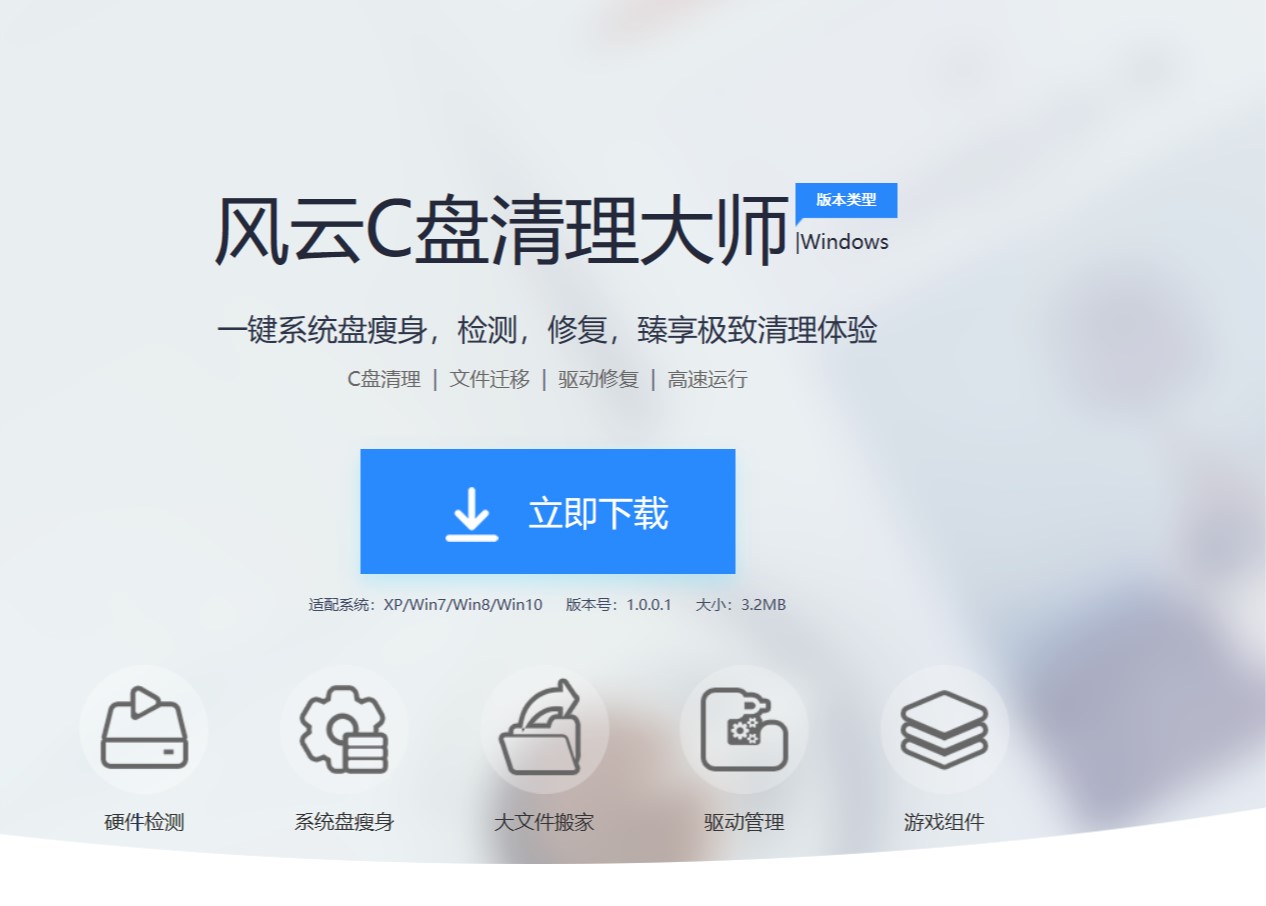
是一款知名度高的电脑防护软件,主打电脑病毒查杀和垃圾清理,通过全面清理9大类型垃圾,深度加速清理电脑垃圾,提高运行速度。
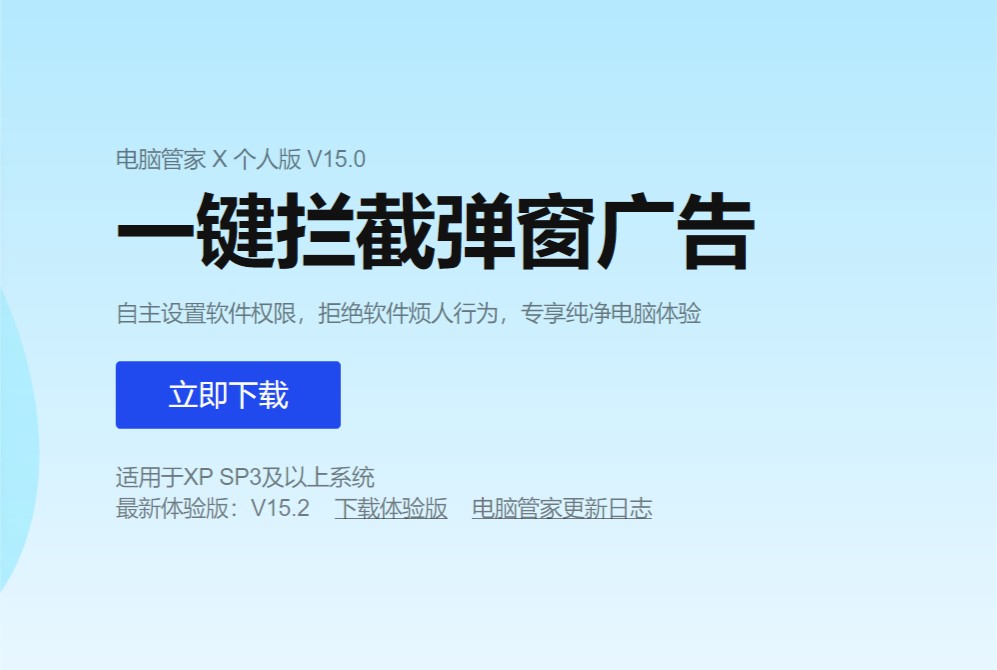
二、如何深度清理电脑垃圾
介绍了这么多款软件,大家也想知道如何深度清理电脑垃圾吧,Windows电脑就不过多介绍了,下面以CleanMyMac软件来向大家演示Mac电脑如何深度清理电脑垃圾。
第一步:扫描电脑垃圾
运行软件后,如图4所示,点击软件主页面左上角的“智能扫描”,然后点击页面下方的“扫描”,开始全面扫描电脑垃圾。

第二步:清理电脑垃圾
如图5所示,Mac中的电脑垃圾扫描完成后,在软件页面“清理”一栏中能看到扫描出的垃圾数量,随后点击页面下方的“运行”,电脑垃圾就被清理干净了。
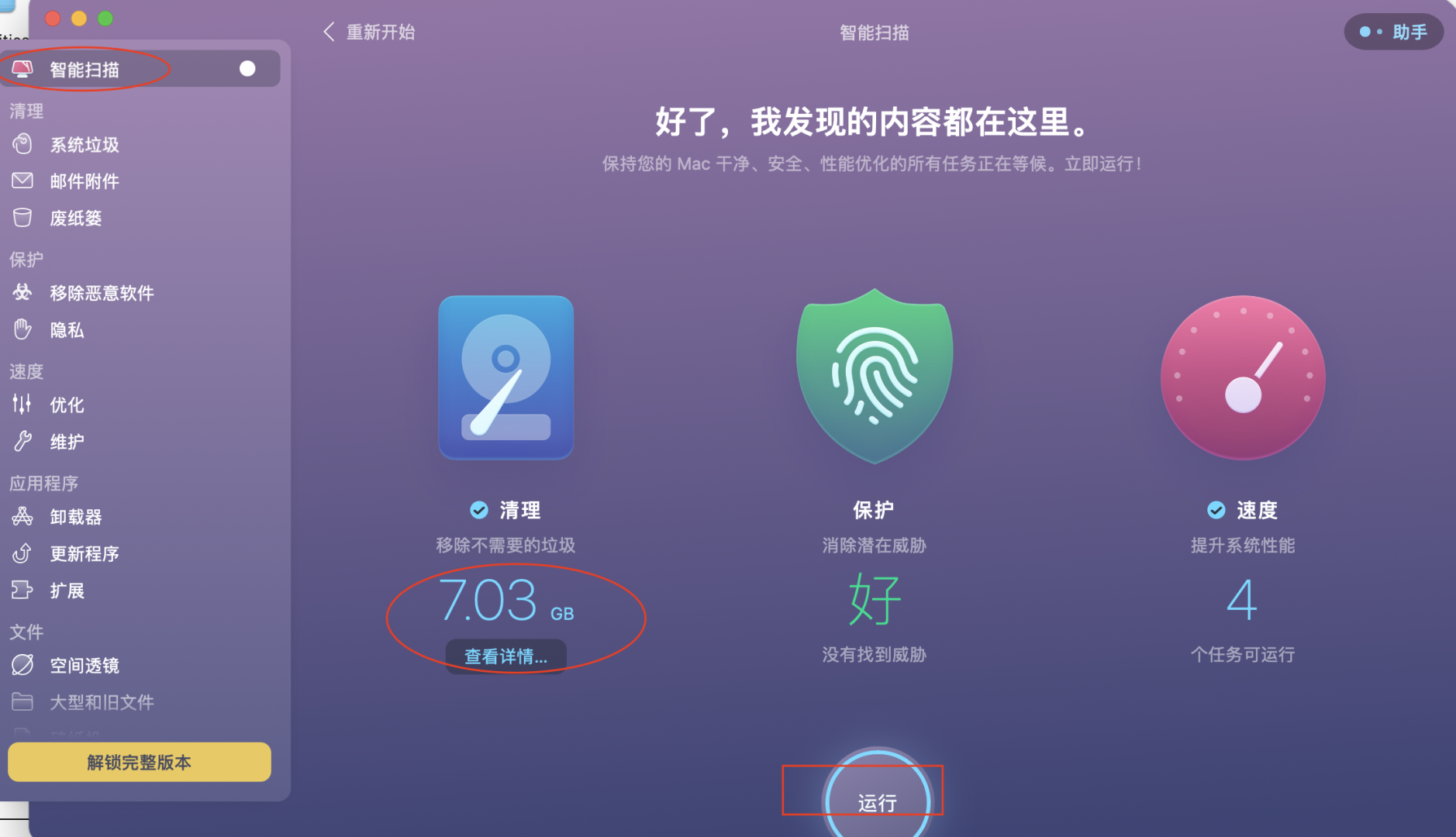
第三步:使用“碎纸机”功能
深度清理电脑垃圾需要继续使用“碎纸机”功能擦除文件。如图6所示,点击页面左侧的“碎纸机”,随后点击选择文件,选择需要清理的文件。
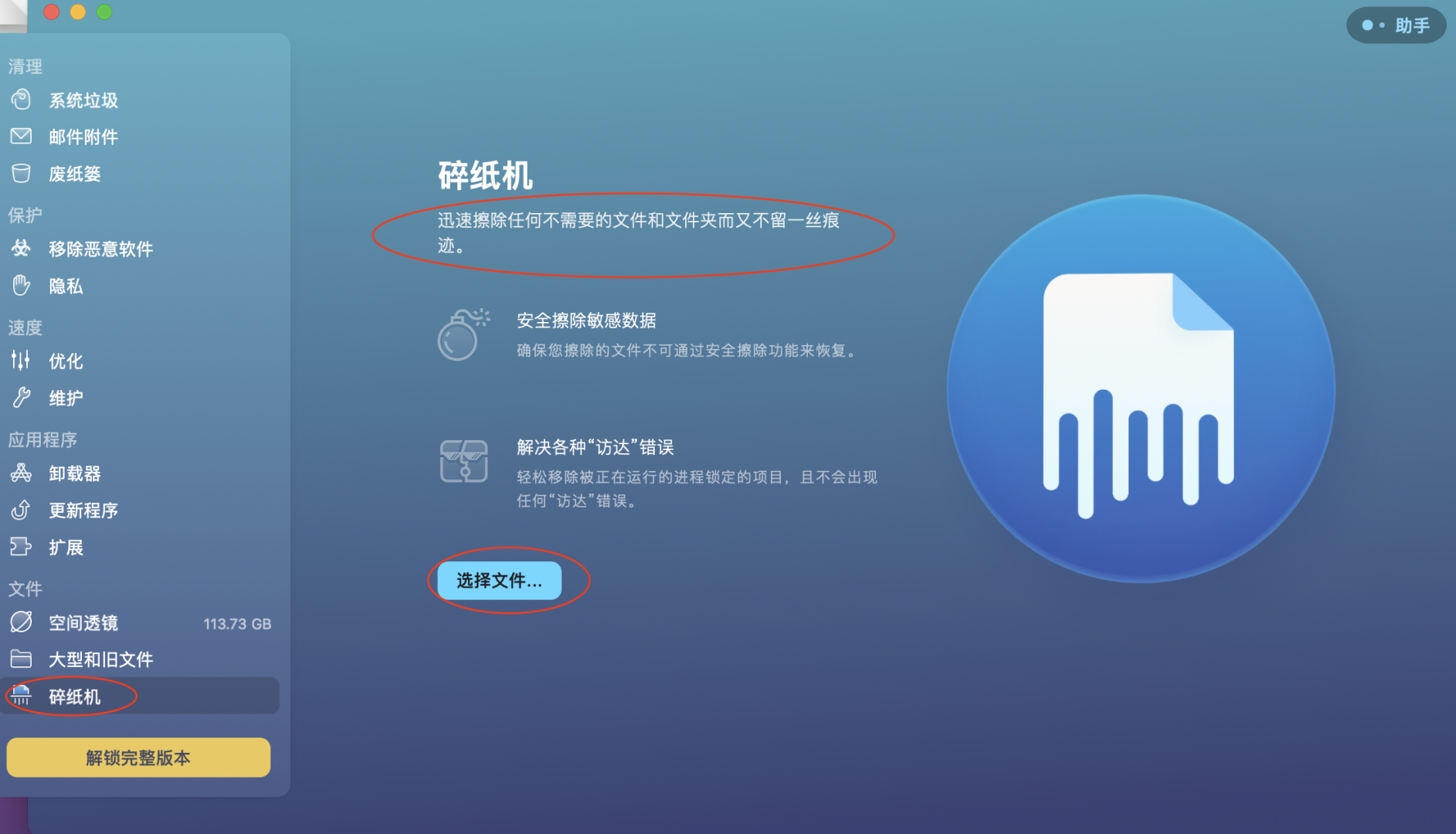
如图7所示,在弹出框中点击选中文件,并点击页面右下角的“打开”,在软件中打开文件。
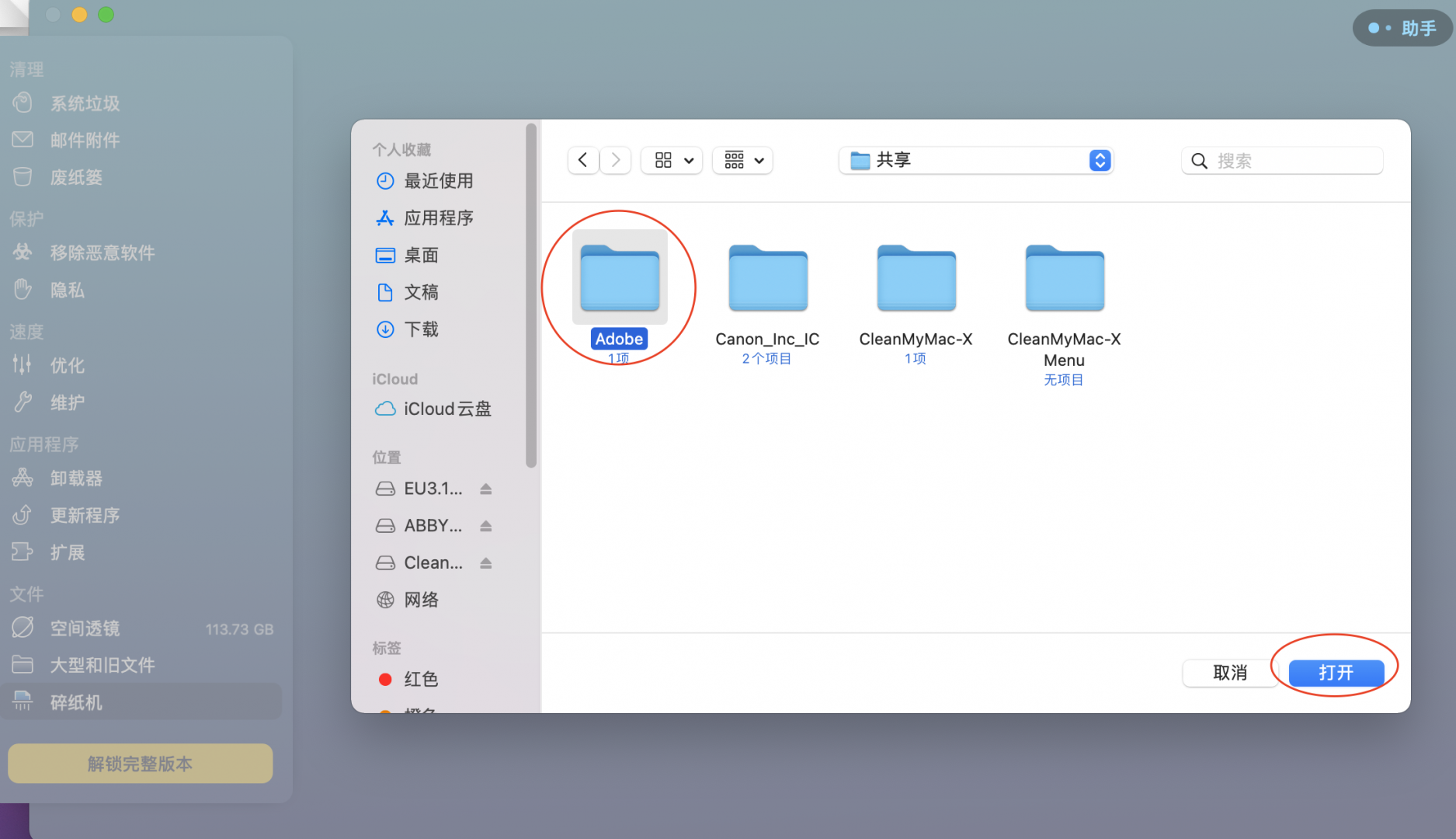
如图8所示,文件出现在软件页面中,勾选该文件,点击页面下方的“轧碎”,文件就被清理干净了。
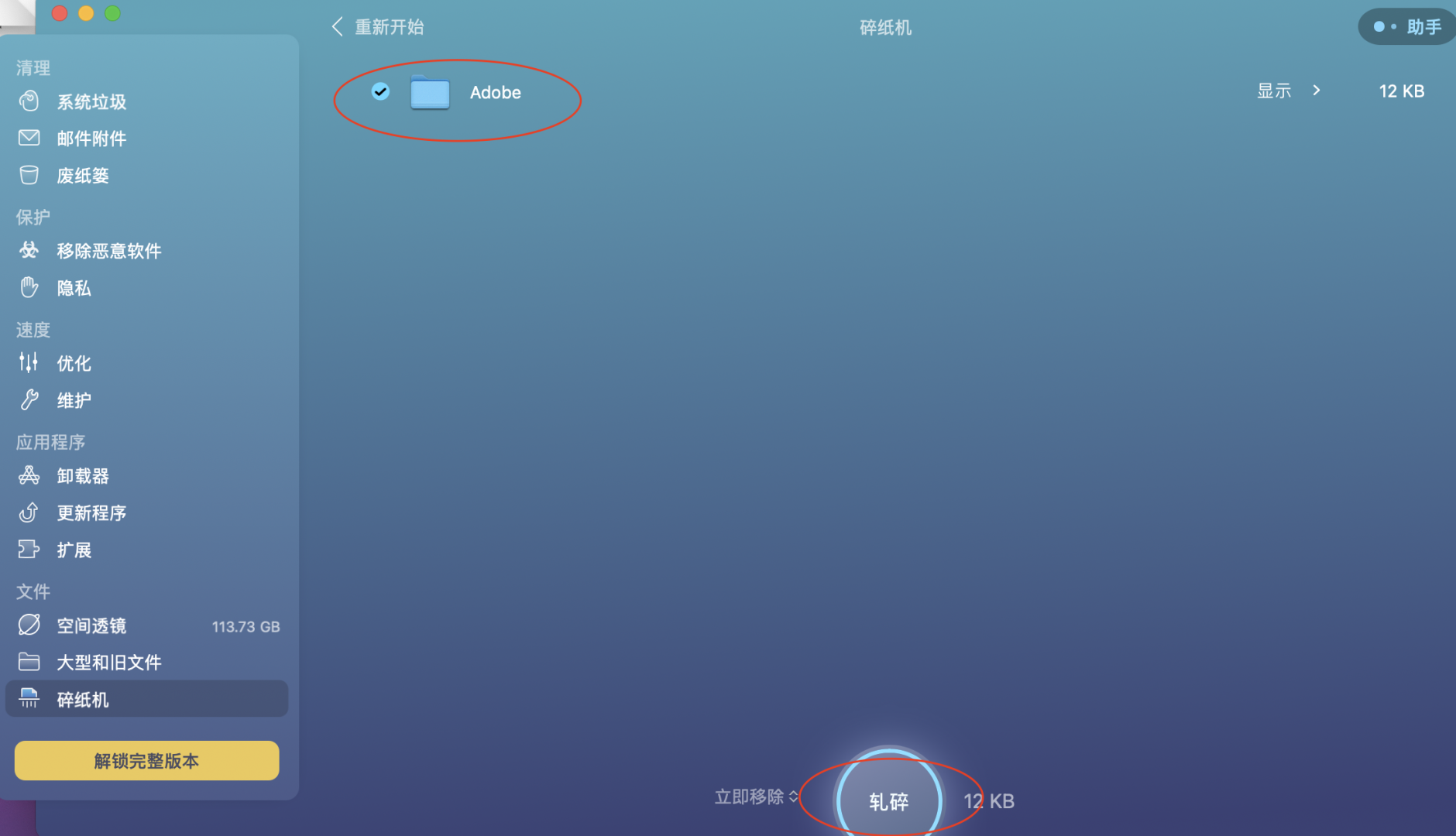
以上就是深度清理电脑垃圾软件以及如何深度清理电脑垃圾的相关介绍。有了清理软件的帮助,深度清理电脑垃圾也不是什么难事。不同系统电脑需求的清理软件不同,例如Windows系统电脑使用腾讯电脑管家更加合适,Mac系统电脑使用CleanMyMac更加合适,挑选合适的软件才能事半功倍。
署名:fjq
展开阅读全文
︾